win10如何显示隐藏文件和文件夹 win10怎么显示隐藏文件和文件夹
更新时间:2023-03-10 10:50:32作者:runxin
我们在日常使用win10电脑的过程中,微软官方为了防止用户不小心将一些重要文件删除,一些对于win10系统中的某些文件会默认隐藏设置,当然用户需要用到时也可以取消隐藏,可是win10如何显示隐藏文件和文件夹呢?这里小编就来教大家win10显示隐藏文件和文件夹设置方法。
具体方法:
方法一
通过查看方式来显示隐藏文件夹
1、先双击打开win10桌面的此电脑图标,我们选中需要查看的隐藏文件夹的磁盘,比如说c盘。然后点击上方的查看,勾选“隐藏的项目”。
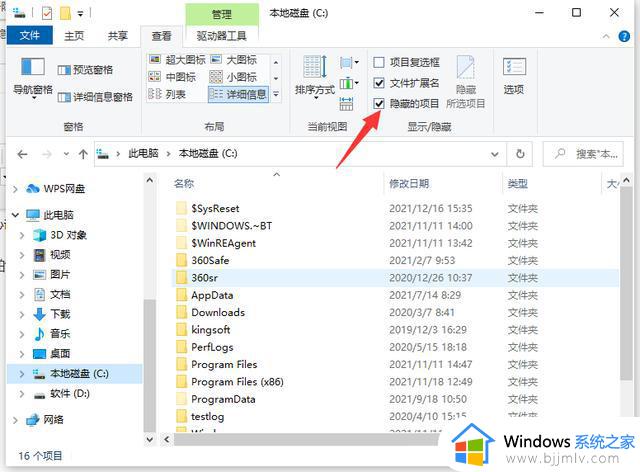
2、这样就可以看到隐藏的文件和文件夹全部显示出来了,隐藏的文件夹颜色会比其他的文件夹要浅一些。
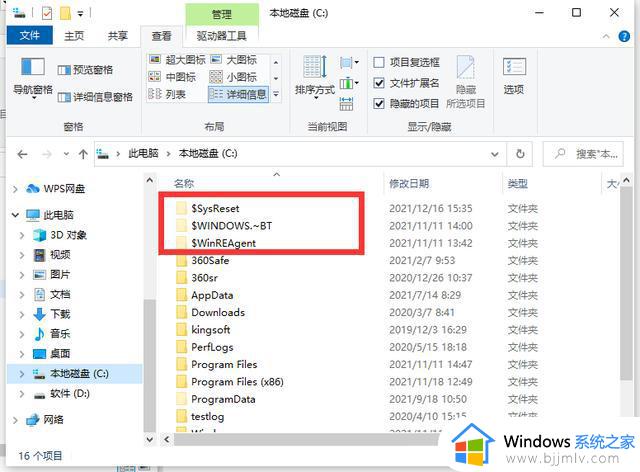
方法二
通过文件夹选项显示隐藏文件和文件夹
1、打开此电脑后,点击上方的文件选项。
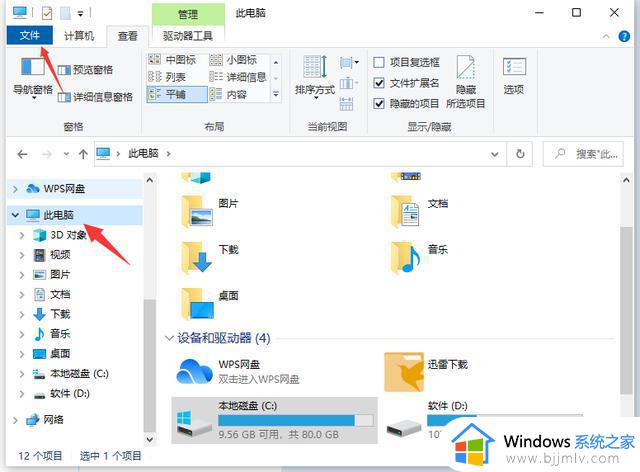
2、在展开的选项界面中,点选“选项”来进行更改文件夹和搜索选项的操作。
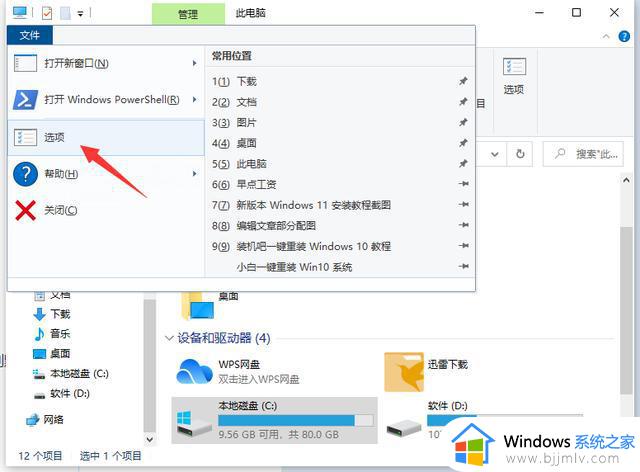
3、进去文件夹选项界面之后,点击查看。然后下滑找到隐藏文件和文件夹,展开后勾选“显示隐藏的文件、文件夹和驱动器”点击确定,这样磁盘的隐藏文件夹就可以全部显示出来了。
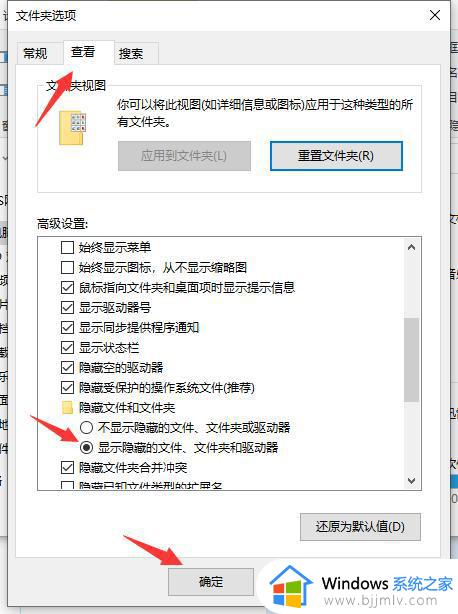
关于win10显示隐藏文件和文件夹设置方法就给大家简单介绍到这了,有需要的用户就可以根据小编的步骤进行操作了,希望能够对大家有所帮助。
win10如何显示隐藏文件和文件夹 win10怎么显示隐藏文件和文件夹相关教程
- win10不显示隐藏文件怎么设置 win10如何不显示隐藏文件夹
- win10怎样显示隐藏的文件夹 windows10如何显示隐藏文件夹
- win10调出隐藏文件夹的方法 win10怎么显示隐藏的文件夹
- windows10怎么显示隐藏文件夹 window10如何显示隐藏的文件夹
- win10查看隐藏文件夹的方法 win10如何显示隐藏文件夹
- win10电脑隐藏文件怎么显示出来 win10如何查看隐藏的文件夹
- win10隐藏文件夹怎么取消隐藏 win10如何调出隐藏文件夹
- win10教育版如何设置显示隐藏文件夹 win10教育版显示隐藏的文件夹怎么设置
- win10怎么彻底隐藏文件夹 win10文件夹如何彻底隐藏
- win10隐藏文件怎么显示出来 win10把隐藏的文件显示出来方法
- win10如何看是否激活成功?怎么看win10是否激活状态
- win10怎么调语言设置 win10语言设置教程
- win10如何开启数据执行保护模式 win10怎么打开数据执行保护功能
- windows10怎么改文件属性 win10如何修改文件属性
- win10网络适配器驱动未检测到怎么办 win10未检测网络适配器的驱动程序处理方法
- win10的快速启动关闭设置方法 win10系统的快速启动怎么关闭
热门推荐
win10系统教程推荐
- 1 windows10怎么改名字 如何更改Windows10用户名
- 2 win10如何扩大c盘容量 win10怎么扩大c盘空间
- 3 windows10怎么改壁纸 更改win10桌面背景的步骤
- 4 win10显示扬声器未接入设备怎么办 win10电脑显示扬声器未接入处理方法
- 5 win10新建文件夹不见了怎么办 win10系统新建文件夹没有处理方法
- 6 windows10怎么不让电脑锁屏 win10系统如何彻底关掉自动锁屏
- 7 win10无线投屏搜索不到电视怎么办 win10无线投屏搜索不到电视如何处理
- 8 win10怎么备份磁盘的所有东西?win10如何备份磁盘文件数据
- 9 win10怎么把麦克风声音调大 win10如何把麦克风音量调大
- 10 win10看硬盘信息怎么查询 win10在哪里看硬盘信息
win10系统推荐